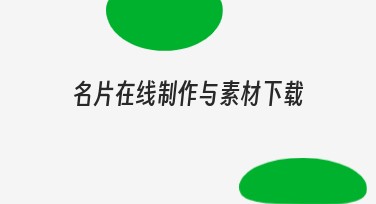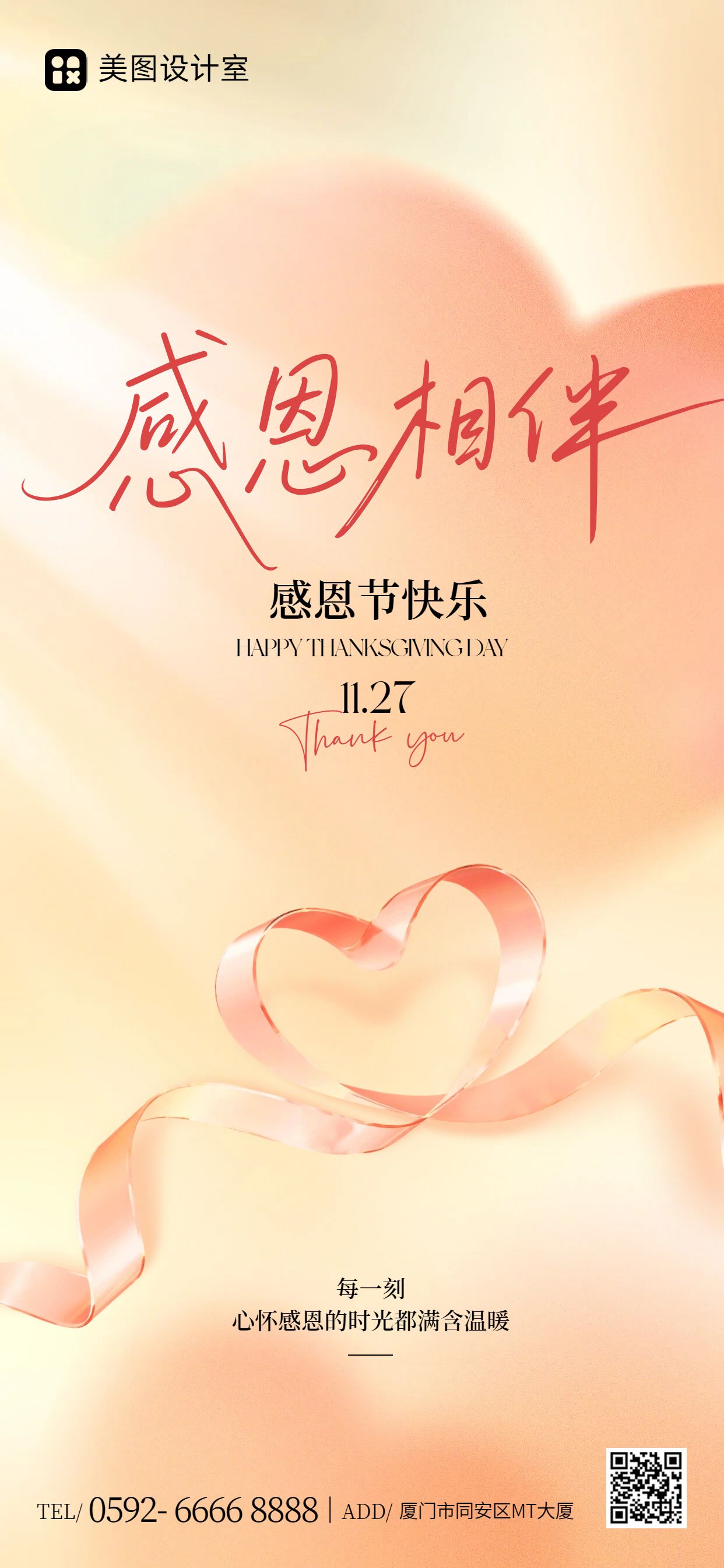美图设计室怎么换底色?新手也能快速上手的实用方法指南
在修图或做设计时,你是否遇到过这种情况:原图背景色太花、底色和人物冲突、证件照底色不符要求、产品图不够统一……每次都只能重新拍照或者放弃使用?
别担心,其实只需掌握美图设计室怎么换底色这个技巧,就可以一键替换背景颜色,无需反复重拍或使用复杂软件。操作简单、效果自然,完全不需要任何设计基础,新手也能快速上手。
一、上传照片,进入编辑页面
打开美图设计室,点击【创建设计】或直接上传一张已有图片。进入编辑界面后,你会看到图片自动居中,等待处理。这一环节的好处是灵活性很高,不需要预设模板,支持自由尺寸上传,让换底色这件事变得更加顺畅。

二、使用“抠图”功能抠出人物主体
想要替换底色,第一步通常是先“去背景”,也就是把人物或前景从原图中提取出来。在右侧工具栏中点击“抠图”,系统会自动识别图像中的人物或物品,完成抠图。这一步只需点击一次,系统会智能处理边缘和细节,避免了传统抠图中繁琐的擦除与路径操作,节省大量时间和精力。 
三、添加新底色,自定义背景更灵活
完成背景去除后,点击右侧背景设置区,你可以选择纯色背景(如白底、蓝底、红底等),也可以上传自定义图片作为新底色。这对于电商主图、证件照、个人头像等场景非常实用。不论是统一品牌色调,还是适配具体需求,换底色都能一键实现,帮助你快速完成画面优化。

四、调整位置与边缘,让人物和背景融合更自然
更换底色后,可以适当拖动人物位置、缩放大小,或者调整边缘羽化,让图片看起来更自然协调。特别是证件照或社交媒体头像等对背景要求高的图片,这一步会让成品效果更加精致,视觉观感更加专业。 
五、导出高清图,立即应用到你的项目中
处理完成后,点击右上角“下载”按钮,即可导出图片。可以选择JPG或PNG格式,满足不同场景需求。如果选择PNG格式,还可保留透明背景备用。高清输出确保细节完整,方便你将换好底色的图片直接应用到海报、简历、电商平台、公众号封面等多个渠道,节省二次修改成本。
不论你是要制作证件照、头像图,还是优化电商商品图,只要学会了美图设计室怎么换底色这个技能,就能让图片焕然一新、专业感倍增。操作简单、几分钟就能搞定,真正做到人人可用、效果惊艳。赶快打开美图设计室试试看吧,用自己的照片动手换一个理想背景,让视觉表达更出彩!
美图设计室提供众多设计模板,涵盖海报、插画、电商、壁纸、PPT、贺卡、Banner、易拉宝等类型的设计需求,还有各种中文字体、海量素材和自有版权库,满足你的一切设计需求。
美图设计室怎么换底色才能不破坏原图清晰度?
美图设计室怎么换底色适合哪些人使用?
使用美图设计室怎么换底色后可以保存为透明图吗?
美图设计室怎么换底色是否支持手机端操作?
换底色之后还能再调整颜色吗?
文章精选